Si vous lisez ces lignes, je suppose que vous êtes monteur vidéo et que votre ordinateur accuse des retards lorsque vous lisez des clips dans Adobe Premiere Pro. Si tel est le cas, vous travaillez probablement avec des vidéos dont la taille de fichier est importante. Peut-être des séquences 4K, 6K ou même 8K ? Bien que ces résolutions soient préférables pour capturer des images et des couleurs de haute fidélité, elles représentent une charge pour les ordinateurs de montage vidéo modernes. Certains processeurs n'ont tout simplement pas la puissance de calcul nécessaire pour diffuser toutes ces données lourdes.
Heureusement, si vous voulez monter une vidéo avec de grandes et belles séquences sans casser votre ordinateur, c'est l'une de ces situations où vous pouvez avoir votre gâteau et le manger aussi.
Proxies vidéoLes fichiers proxy vous permettent d'éditer des vidéos volumineuses sans décalage et sans effort de calcul. Les fichiers proxy sont des copies à faible résolution de vos fichiers originaux. La création d'un fichier proxy d'une vidéo ne nécessite que quelques clics sur votre ordinateur. Consultez la vidéo ci-dessous pour en savoir plus sur le flux de travail de proxy de Premiere. 👇
Vous avez besoin d'envoyer des fichiers proxy ?
Utilisez MASV pour partager des fichiers volumineux et des structures de dossiers entières avec votre équipe.
Table des matières :
- Que sont les fichiers Proxy ?
- Pourquoi ai-je besoin de fichiers proxy ?
- Comment puis-je créer des proxy vidéo ?
- Comment passer des fichiers proxy aux fichiers originaux ?
- Comment lier des fichiers proxy existants ?
- Comment créer des préréglages d'encodage Proxy ?
- Comment créer un préréglage d'ingestion par proxy ?
- Comment envoyer des fichiers proxy ?
Que sont les fichiers Proxy ?
Une vidéo proxy est essentiellement une copie plus petite de vos vidéos RAW. Le résultat est un fichier beaucoup plus petit qui peut être utilisé pendant votre montage.
Pourquoi ai-je besoin de fichiers proxy ?
Comme mentionné, les fichiers vidéo 4K+ sont massif. Ajoutez à cela des taux d'images par seconde plus élevés et des codecs différents que votre éditeur vidéo ne peut pas lire en mode natif, et vous ne manquerez pas de rencontrer des problèmes de lecture. Ces problèmes ne sont pas seulement ennuyeux, ils nuisent à votre productivité. Une lecture plus lente signifie un montage vidéo plus lent, ce qui signifie moins de temps consacré à d'autres tâches.
Et je pense que tout monteur vidéo sera d'accord, dans ce secteur, le temps c'est de l'argent.
Les proxys vidéo vous rendent votre temps et vous permettent de travailler plus efficacement.
Envoyez des fichiers volumineux. Rapide.
MASV envoie des fichiers à la vitesse maximale vers plus de 150 centres de données dans le monde.
Comment puis-je créer des proxy vidéo ?
1. Sélectionnez toutes les séquences pour lesquelles vous souhaitez créer des proxies > cliquez avec le bouton droit de la souris > et sélectionnez 'Proxy' > 'Create Proxies'.
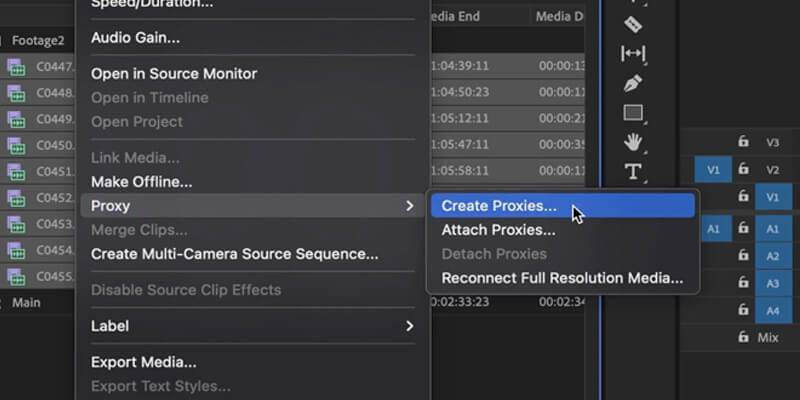
2. Dans cette nouvelle fenêtre, vous pouvez sélectionner le codec, soit H.264, soit QuickTime. Je vais utiliser QuickTime. Ensuite, dans "Presets", sélectionnez celui qui vous convient le mieux.
3. En dessous, vous pouvez choisir la destination de vos proxies. Nous les laisserons avec l'option sélectionnée afin qu'ils puissent rester à côté du média original dans un nouveau dossier.
4. Cliquez sur "OK" et Adobe Media Encoder s'ouvrira et commencera immédiatement le rendu des proxies vidéo. Cela peut prendre quelques secondes ou quelques minutes, selon la longueur et la taille de votre métrage.
Une fois toutes les exportations effectuées, les fichiers proxy seront automatiquement liés dans Adobe Premiere Pro. Vous pouvez aller de l'avant et fermer Media Encoder.
Comment passer des fichiers proxy aux fichiers originaux ?
Une fois que vos fichiers proxy ont été créés, vous devez les activer.
1. Allez dans la fenêtre de votre programme et naviguez jusqu'aux commandes de lecture (lecture, pause, avance, etc.), sur le côté droit, vous verrez une icône plus (+). Cliquez sur le signe plus et trouvez le bouton "Toggle Proxies".
2. Faites glisser et déposez le bouton Toggle Proxy dans la barre de commandes de lecture.
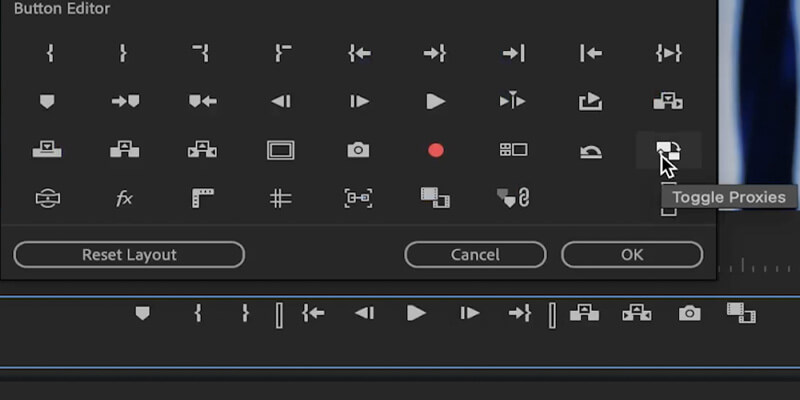
Maintenant, lorsque vous cliquez sur le bouton "toggle proxy", vous pouvez basculer entre vos fichiers proxy et le média original. Vous remarquerez qu'une fois vos fichiers proxy activés, le défilement de votre timeline est fluide et sans décalage. Mieux encore, Adobe Premiere Pro vous permet de travailler avec des vidéos proxy tout en les exportant à la résolution originale. Tout le monde y trouve son compte !
Comment lier des fichiers proxy existants ?
Certaines caméras, par exemple, peuvent créer des proxies vidéo directement dans la caméra lorsque vous enregistrez. Si votre caméra peut le faire, essayez-le ! Cela vous fera gagner beaucoup de temps de rendu par la suite.
1. Cliquez avec le bouton droit de la souris sur la séquence sélectionnée > sélectionnez 'Proxy' > 'Attach Proxies'.
À partir de là, vous pouvez localiser et joindre vos fichiers proxy.
Comment créer des préréglages d'encodage Proxy ?
Si vous aimez un format proxy spécifique, vous pouvez créer un préréglage d'encodage personnalisé dans Media Encoder.
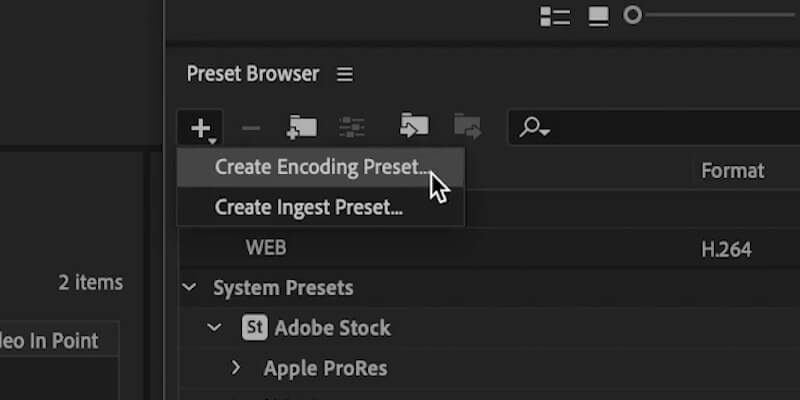
1. Allez dans Media Encoder et dans le panneau inférieur gauche, cliquez sur le signe plus > "Create an Encoding Preset".
2. Une nouvelle boîte de dialogue s'ouvre, dans laquelle vous pouvez personnaliser vos dimensions, votre codec et vos paramètres d'exportation. N'oubliez pas de diminuer la largeur et la hauteur de votre vidéo pour réduire la taille du fichier. Je préfère m'en tenir à 720p.
3. Vous disposez également d'autres options pour modifier et réduire la taille de vos fichiers. Par exemple, si je choisis H.264, vous pouvez réduire le débit binaire au minimum pour que le métrage soit plus léger. Le métrage ne sera pas très beau, mais n'oubliez pas qu'il ne s'agit que de proxies et que nous en avons juste besoin pour monter plus rapidement.
4. Un onglet intéressant dans cette vidéo est la possibilité d'ajouter un filigrane. L'ajout d'un filigrane vous donne un indice visuel que vous travaillez avec un fichier proxy. Allez dans l'onglet "Effets" > "Superposition d'image". Choisissez votre image et ajustez la position, la taille et l'opacité.
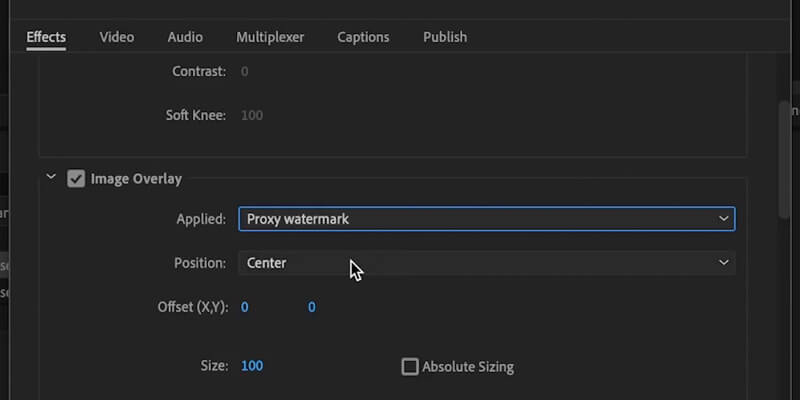
Pour terminer, donnez un nom à votre présélection et cliquez sur "OK". Vous trouverez votre présélection dans les présélections et les groupes d'utilisateurs.
Comment créer un préréglage d'ingestion par proxy ?
Un préréglage d'ingestion de proxy est identique à un préréglage d'encodage, mais il s'applique aux fichiers que vous ingérer dans Premiere Pro. Une fois le préréglage d'ingestion en place, vous pouvez rapidement sélectionner le préréglage de proxy de votre choix et laisser l'encodage s'exécuter en arrière-plan.
1. De retour dans Media Encoder, cliquez sur le signe plus > Créer un préréglage d'ingestion.
2. Cochez transcode files to destination et sélectionnez une destination.
3. Sélectionnez un format et votre préréglage. Vous pouvez sélectionner le préréglage de codage que nous avons fait précédemment.
4. De retour dans Premiere Pro, sélectionnez votre métrage > Create Proxies > "Add Ingest Preset".
Localisez le préréglage d'ingestion que nous avons créé et voilà.
Comment envoyer des fichiers proxy ?
Les proxy vidéo réduiront la taille du fichier de votre média RAW, ce qui est mieux pour le montage vidéo et les collaboration à distance. Imaginez le temps que cela prendrait si tous les membres de votre équipe de production devaient envoyer, recevoir et travailler exclusivement avec des fichiers RAW ? Il est bien plus facile de partager des proxies vidéo et des fichiers RAW. lier les fichiers originaux à la fin. C'est plus rapide aussi car ces fichiers multimédia originaux sont probablement expédié sur un disque dur.
Mais il y a un hic : les fichiers proxy sont toujours de gros fichiers. Si vous créez une vidéo proxy d'un fichier de 30 minutes, 4K, 60 FPS, vous ne produirez pas miraculeusement une vidéo de 100 MB. Vous devez toujours gérer des centaines de gigaoctets - et c'est là que le MASV intervient.
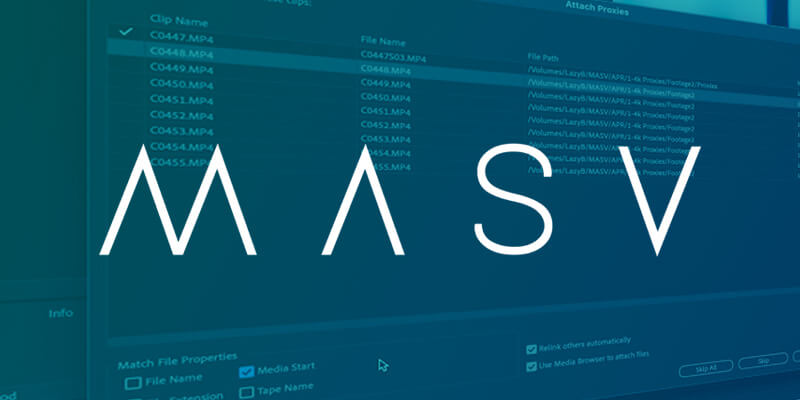
MASV est le moyen rapide, facile et sûr pour les cinéastes de partager des fichiers multimédias volumineux avec des clients, des coéquipiers et des collaborateurs. Avec MASV, vous pouvez envoyer des fichiers proxy, partager des séquences RAWLes fichiers de production et autres ressources en haute résolution peuvent être envoyés partout dans le monde. Nous pouvons livrer des paquets de fichiers de taille illimitée via le cloud, à la vitesse maximale - et nous maintenir les structures de dossiers.
Parce que les procurations sont étroitement liées aux fichiers du projet, leurs structures de fichiers doivent être identiques - même lorsqu'elles sont transférées à d'autres utilisateurs. En maintenant la structure des dossiers, MASV s'assure que votre flux de travail de proxy reste aussi fluide et efficace que possible. Vous pouvez même rendre, exporter et envoyer des fichiers en un seul mouvement avec notre logiciel Plug-in Premiere Pro.
Commencez dès aujourd'hui avec MASV et profitez de crédits de transfert gratuits chaque mois pour envoyer des vidéos proxy - ou tout autre fichier vidéo volumineux qui occupe de l'espace sur votre ordinateur.
Transfert de fichiers MASV
Commencez gratuitement et profitez du service de transfert de fichiers volumineux le plus rapide disponible aujourd'hui, MASV.